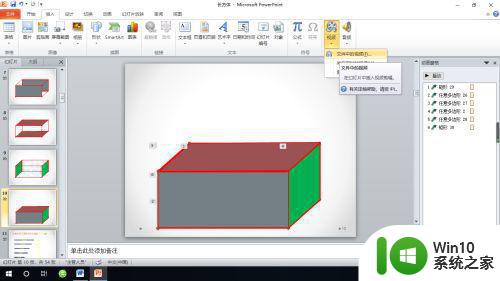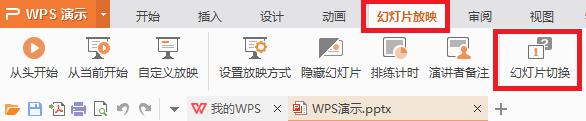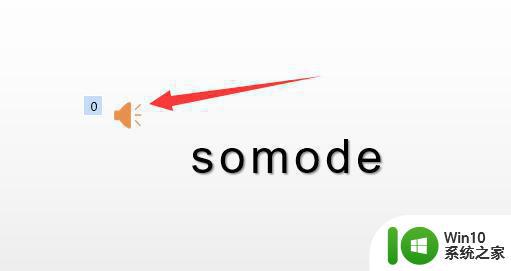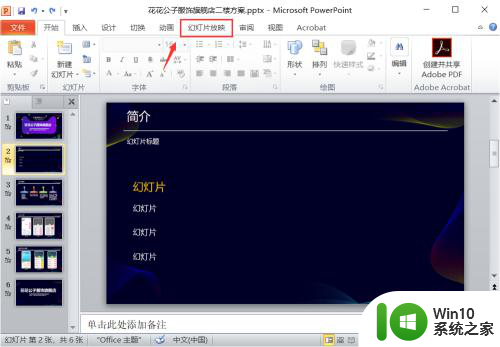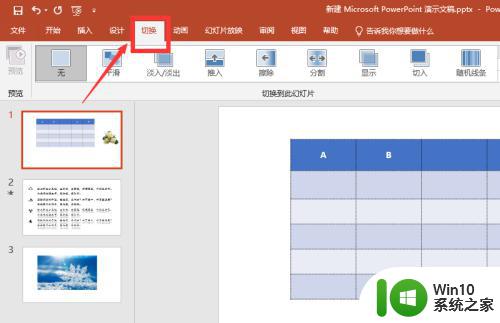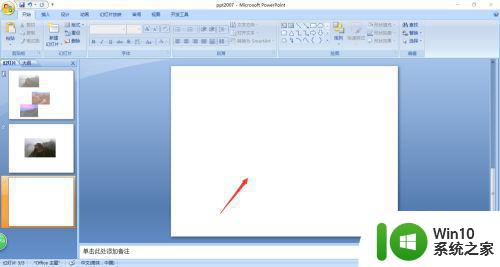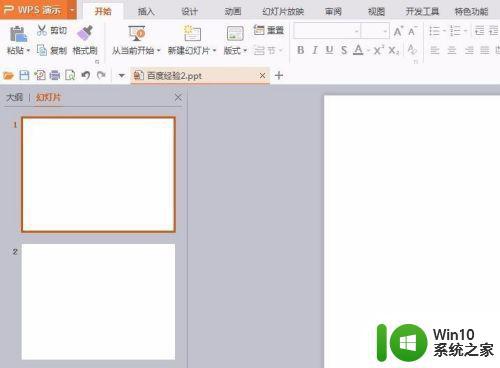ppt视频自动播放设置方法 PPT怎么设置视频自动播放
更新时间:2024-01-02 10:33:13作者:xiaoliu
在现代社会中PPT已经成为人们日常工作和学习中必不可少的工具之一,而在制作PPT时,视频的运用更是能够有效地提升展示效果和吸引观众的注意力。许多人对于如何设置PPT视频的自动播放感到困惑。在本文中将介绍一种简单而有效的方法,帮助大家轻松地实现PPT视频的自动播放,让展示更加流畅和专业。
具体方法:
1、首先打开ppt,新建一个幻灯片。
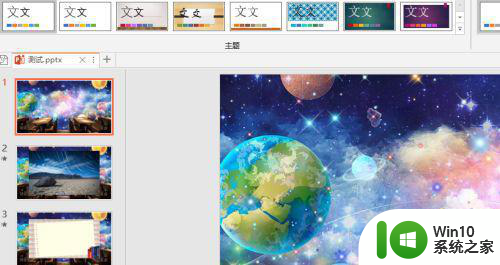
2、然后在顶部菜单栏中找到“插入”选项。
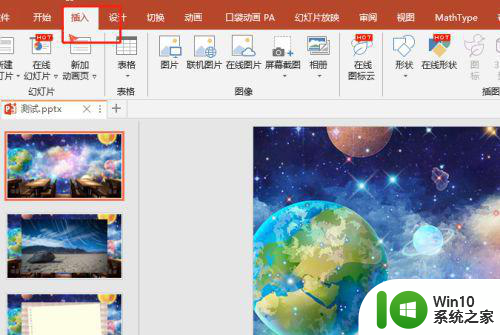
3、然后点击“媒体”-》“视频”。
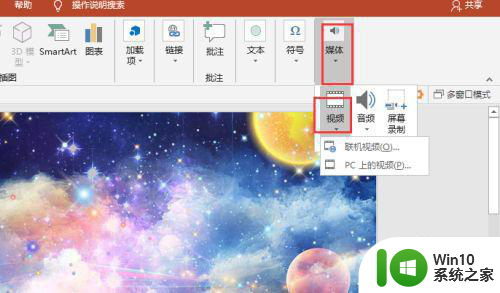
4、选择本地的视频,选择“插入”。
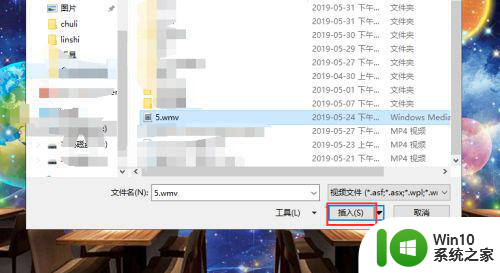
5、插入视频之后,选中视频,点击“播放”。
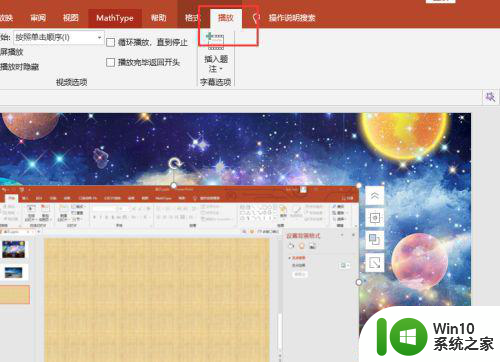
6、在开始位置选择“自动播放”。
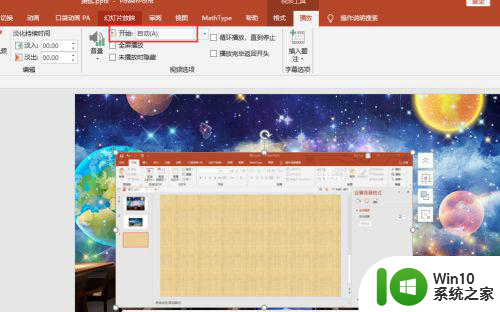
7、放映幻灯片进行预览。
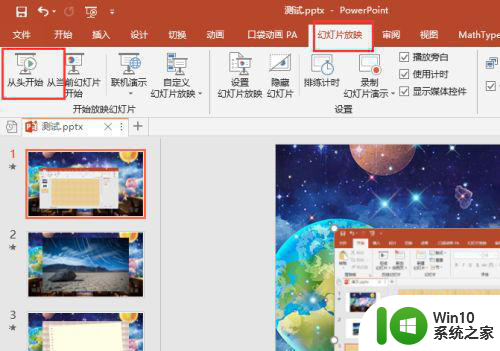
以上就是关于ppt视频自动播放设置方法的全部内容,如果有遇到相同情况的用户,可以按照小编的方法来解决。